2. Під час змін у файлі після його заголовка з’являється зірочка в його вікні і в рядку відкритих файлів, яка зникає після збереження файлу.
3. Тут подано швидке виконання операцій з файлами за допомогою піктограм інструментів, але їх можна виконати також командами складників рядка меню або з контекстного меню, яке викликається кнопкою В2 (виконання операцій поєднанням клавіш тут, здебільшого, не розглядається).
4. Наведені операції з файлами дають змогу створювати власний проект, частинами якого можуть бути копії фрагментів інших проектів. Але лише задля документування, як звичайно, достатньо скопіювати файли потрібного типу безпосередньо в теці Мій комп’ютер Windows з лабораторної до своєї теки.
2.4 Скопіювати у власну теку потрібний сигнальний файл (файл часових діаграм) або його частину з лабораторної теки:
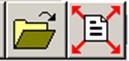 а)відкрити сигнальнийфайл (першою піктограмою), наприклад,
1logfun.vwf з директорією d:\quartus6.1work\1lab\ 1logfun.vwf (виконати п. 2.1,
але в п. 2.1,б прокруткою вибрати файли типу Waveform/Vector Files), вписати
все зображення у вікні (другою піктограмою), виділити потрібні часові діаграми
(командою меню Edit > Select > All Nodes & Buses або натиснути
рядок першого сигналу в полі заголовків і клацнути останній рядок при
натиснутій клавіші Shift для виділення всіх діаграм, або клацати рядки при
натиснутій клавіші Ctrl для виділення діаграм вибірково) і скопіювати їх
піктограмою (або з меню Edit > Copy);
а)відкрити сигнальнийфайл (першою піктограмою), наприклад,
1logfun.vwf з директорією d:\quartus6.1work\1lab\ 1logfun.vwf (виконати п. 2.1,
але в п. 2.1,б прокруткою вибрати файли типу Waveform/Vector Files), вписати
все зображення у вікні (другою піктограмою), виділити потрібні часові діаграми
(командою меню Edit > Select > All Nodes & Buses або натиснути
рядок першого сигналу в полі заголовків і клацнути останній рядок при
натиснутій клавіші Shift для виділення всіх діаграм, або клацати рядки при
натиснутій клавіші Ctrl для виділення діаграм вибірково) і скопіювати їх
піктограмою (або з меню Edit > Copy);
![]() б)
зчитати кінець часового інтервалу діаграм та період часової сітки відповідно з
масштабного віконця горизонтальної панелі інструментів і верхнього рядка
часових діаграм (або з меню Edit > End Time та Edit > Grid Size);
б)
зчитати кінець часового інтервалу діаграм та період часової сітки відповідно з
масштабного віконця горизонтальної панелі інструментів і верхнього рядка
часових діаграм (або з меню Edit > End Time та Edit > Grid Size);
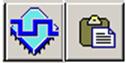 в)
піктограмою New Vector Waveform File – створення нового файлу часових діаграм
(або з меню File > New > Other Files > Vector Waveform File > OK)
відкрити вікно нового файлу і клацнути піктограму вставлення копії з буфера – у
цьому вікні з’явиться копія часових діаграм;
в)
піктограмою New Vector Waveform File – створення нового файлу часових діаграм
(або з меню File > New > Other Files > Vector Waveform File > OK)
відкрити вікно нового файлу і клацнути піктограму вставлення копії з буфера – у
цьому вікні з’явиться копія часових діаграм;
 г)
виставити такі самі часові параметри, як у п. б за допомогою меню Edit >
End Time та Edit > Grid Size, відтак для перегляду діаграм
піктограмою Fit in Window (вписати все зображення у вікно) розташувати весь
часовий інтервал у вікні файлу;
г)
виставити такі самі часові параметри, як у п. б за допомогою меню Edit >
End Time та Edit > Grid Size, відтак для перегляду діаграм
піктограмою Fit in Window (вписати все зображення у вікно) розташувати весь
часовий інтервал у вікні файлу;
д) надати ім’я, наприклад, 1logfun.vwf безіменному Waveform N файлу та зберегти його у власній теці (п. 2.3,в).
2.5 Ознайомитися з керуванням групою файлів:
а) під час роботи над проектами зручно оперувати з низкою файлів, заголовки яких розташовуються в рядку відкритих файлів. Для активізації потрібного файлу достатньо клацнути його назву в цьому рядку;
б) файли можна розташувати з відображенням заголовків також каскадом (командою з меню Window > Cascade) або у вигляді неперетинних вікон на екрані (командами з меню Window > The Horizontally або The Vertically), а також згорнути файли, не потрібні в першу чергу, до іконок внизу головного вікна Quartus II клацанням по їх символу згортання;
в) для відкриття одного з п’яти недавно використовуваних файлів достатньо клацнути його назву з верхнього списку в меню File (нижній список містить п’ять недавно використовуваних проектів).
3. Дослідити логічні елементи.
3.1 Ознайомитися з дібраними елементами бібліотеки примітивів (файл 1libr.bdf): 1) портами, 2) буферами, 3) логічними елементами, 4) логічними 0 та 1, а також прикладами їх мікросхемного виконання на ІС серії 74. Дати тлумачення сенсу кожного позначеного символами примітиву. Отримати інформацію щодо примітивів з довідки: Help > Contents > Primitives > Ім’я примітиву. У звіті навести елементи 1 … 3 та деякі приклади ІС.
3.2 Визначити в булевому базисі еквівалентну логічну функцію, виконувану кожною схемою на примітивах (файл 1log_f.bdf ).
Уважаемый посетитель!
Чтобы распечатать файл, скачайте его (в формате Word).
Ссылка на скачивание - внизу страницы.